auを解約してもそのままauキャリアメールを使えるようになりました。利用できる条件やできること、できなくなること、対応機種、申し込み方法、設定まで解説します。
目次
auメールが他社でも使える!

画像出典:au
「auメール持ち運び」とはauを解約・MNP転出した後もauのキャリアメールを使い続けることができるサービスです。
これまでキャリアを解約するとキャリアメールも解約となり使用できなくなってしまいましたが、2021年12月から始まった「キャリアメール持ち運び」サービスの利用により、他社に乗り換えた後もそのメールアドレスを使い続けることができるようになりました。
しかし使うには様々な条件やメリット・デメリット、できなくなることなどもあります。一つずつ見ていきましょう。
| auメール持ち運び | |
|---|---|
| au解約後・MNP乗り換え後 | 使える |
| 利用料金 | 月々330円/1アドレス |
| 支払い方法 | auかんたん決済 ※2022年7月以降 |
| 対応メールアドレス | @ezweb.ne.jp @au.com |
| 対応機種 | auメールアプリが使えるAndroid 9以降の端末 iPhone、iPad |
| 申し込み | 専用サイトのみ |
| 保存容量 | 400MB/5,000件/無期限 |
| 機能 | 迷惑メールフィルター、自動転送 |
使える主なSIM回線

povo2.0、UQモバイル、他キャリア(ドコモ、ソフトバンク、楽天モバイル)、ワイモバイル、その他格安SIM(IIJmio、mineo、OCNモバイルなど)、キャリアのオンライン専用プラン(ahamo、LINEMO)などです。
これらのSIM会社ではau回線契約解除後にも、Android版のauメールアプリやiOSの標準メールアプリに適切な設定を行うことででauメールを使うことができます。
※auメール持ち運びは、au解約後に契約するSIM回線がどこかというよりは、Android版ではauメールアプリがインストールできる比較的新しい機種や、プロファイルを設定できるiPhoneであることが利用可能の条件になります。
利用できる条件

利用するには以下の条件を満たすことが必要です。
- au解約後31日以内に申し込むこと
- au回線契約に基づき発行されたau IDを持っていること
まずau解約後(MNP乗り換えも含む)、31日以内にauメール持ち運びサービスに申し込むことが必要です。それ以降はメールサーバーからデータが消去されるため、申し込むことができません。
またau回線契約に基づいて発行されたau IDを持っている必要があります。au契約がない方が、auIDを作ってメールを作り、メール持ち運びサービスだけを受けるというようなことはできません。
できること・メリット

容量は?
auメールの容量は400MB、最大5,000件までの保存が可能です。
ただしau Webメール登録済みかつ、auスマートパスプレミアム・auスマートパス(2020年9月30日新規加入受付終了)にau解約後も加入中の場合は1GB/最大20,000件まで保存が可能です。
迷惑メールフィルターが利用できる
迷惑メールフィルターが利用できますが、これまでに設定していた項目は消えてしまいます。再度設定する必要があります。
自動転送が使える
転送機能はそのまま引き継がれますが、転送先変更機能は2022年7月中旬から提供予定です。
解約後再申し込みができる
auメール持ち運びを解約した後も、31日以内であれば再度申し込むことができます。
au時代のメールを引き継げる
メールサーバーにデータが残っている場合に限り、au時代に受信した過去のメールを、持ち運び後にも閲覧することができます。
できなくなること・デメリット

事前申し込みはできない
auの契約があるうちは持ち運びサービスには申し込めません。au解約・MNP転出後に申し込む必要があります。
メールアドレスの変更ができなくなる
これまではメールアドレス変更機能が使えましたが、持ち運びサービスでは変更不可になります。メールアドレスを変更したい場合は、auの契約があるうちに変更しておきましょう。
@au.comへ変更前の@ezweb.ne.jp宛てメールは受信できない
今までは@au.comに変更前の@ezweb.ne.jp宛てのメールを受信することができましたが、持ち運びサービスでは受信できなくなってしまいます。
UQモバイルメール・ビジネスメールは対象外
UQ mobileメール(uqmobile.jp)とビジネスメールアドレス(xxx.biz.ezweb.ne.jp/xxx.biz.au.com)は持ち運びに対応していません。
一時休止回線中の回線
休止中の回線のメールを持ち運びしたい場合は、いったん回線を再開した後に解約の上、31日以内にauメール持ち運びに申し込む必要があります。
不通期間(受信不可期間)がある
au回線解約からauメール持ち運びの契約までに届いたメールは届きません。
アドレス帳受信設定は使えなくなる
迷惑メールフィルター「アドレス帳受信設定」は使えなくなります。
10回線以上は申し込めない
一つのau IDにつき10回線以上のauメールの持ち運びの申し込みはできません。
電話や店頭では申し込めない
申し込みは専用サイトのみで、電話や店頭では申し込めません。またiPhone、iPadで申し込む場合はブラウザにSafariを使う必要があります。
auメールアプリの新着通知は15分間隔
新着通知はリアルタイム通知ではなく、15分間隔での通知となります。
解約の場合はau IDが変更になる
MNP転出前のau IDが電話番号だった方は、MNP転出後のau IDが、080XXXXXXXX_20210401など解約日の文字列が付加されましたが、2021年8月18日以降のMNP乗り換えをした方は、au IDの変更がありません。
しかし解約の場合は、au IDに解約日の文字列が付加されます。080XXXXXXXX_20210401
どちらの場合も、au IDを電話番号に設定していない場合は変更はありません。
対応機種

iPhone、iPadが標準メールアプリから利用できるほか、他社から販売されたAndroid端末も使うことができます。
auから販売されたAndroid端末は2017年秋冬以降のものが可能ですが、2017年夏以前に販売された端末は利用できません。ただしAndroidバージョンを9にアップグレードできる場合(Galaxy S8+ SCV35/Galaxy S8 SCV36/AQUOS R SHV39/HTC U11 HTV33)に限り利用できます。
ガラホ(ガラケーの形をした4Gスマートフォン)は使えません。
他社から発売されたAndroid端末の場合、Androidバージョンを9以上にできる場合のみ、利用可能(auメールアプリがインストールできる)です。また、その他GmailなどIMAP方式に対応できるサードパーティーのメールアプリも使うことができます。(ただし動作の保証はできません。)
料金と支払い方法
料金は1メールアドレスにつき月330円です。これはドコモやソフトバンクと同じ価格です。
支払い方法は2022年7月以前に申し込みの場合、au契約時に設定した請求先になりますが、2022年7月以降に申し込みの場合はauかんたん決済となります。7月以前に申し込んだ方も7月以降、auかんたん決済に変更が必要になります。
申し込み月の翌月1日から課金が始まります。(初月無料)毎月1日0時を経過した時点で自動的に月額料金が課金されます。月の途中で解約した場合も1ヶ月の料金がかかります。
申し込み方法と設定方法
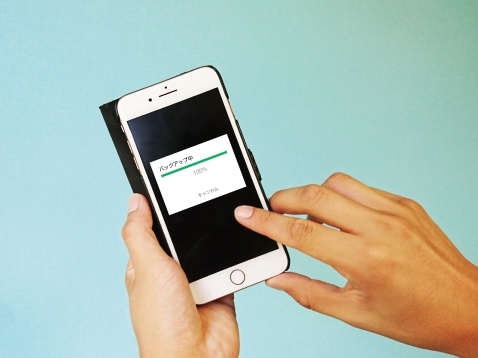
申し込みはauの解約後に可能です。au回線契約中は申し込めませんので注意が必要です。
申し込み方法および設定方法は、以下の通りになります。
iPhoneの場合
- au IDでログインする
- 持ち運びするメールアドレスの選択(複数メールのある方のみ)
- 申し込み内容を確認する
- iPhone標準メールアプリをタップ
- プロファイルをダウンロードをタップ
- 許可をタップ
- 手続き方法を確認する
- ホームに戻ってプロファイルがダウンロード済みをタップ
- インストールをタップ
Android端末の場合(au契約時の端末で利用する場合)
- auメールアプリを開く
- メニューボタンを押す
- auメール持ち運びをタップ
- auメール持ち運びを利用するボタンをタップ
- au IDでログインする
- サービスに申し込みの方はこちらをタップ
- 持ち運びするメールアドレスの選択(複数メールのある方のみ)
- auメールアプリを設定するをタップ
Android端末の場合(au契約時の端末以外で利用する場合)
- auメールアプリを開く
- メニューボタンを押す
- auメール持ち運びをタップ
- 「auメール持ち運びを利用する」をタップ
- au IDでログインする
- サービス申し込みの方はこちらボタンをタップ
- 持ち運びするメールアドレスの選択(複数メールのある方のみ)
- 「auメールアプリを設定する」ボタンをタップ
Gmail、Outlookなど他社アプリを使う場合
- ブラウザにau IDでログインする
- 持ち運びするメールアドレスの選択(複数メールのある方のみ)
- 申し込み内容を確認する
- au IDでログイン後マイページから設定に必要な情報をメモ
- Gmailを開き、アカウントを追加をタップ
- メールアドレス、パスワード、受信サーバ、送信サーバ情報を入力
以下の情報を設定してください
| 基礎情報 | |
|---|---|
| メールアドレス | 〇〇〇@ezweb.ne.jpまたは〇〇〇@au.com |
| ユーザ名 | ユーザ名を入力 |
| パスワード | パスワードを入力 |
| 受信サーバ設定 | |
| 受信サーバ | imap.XXXXXX.XXX.jp |
| TLS使用 | ON |
| ポート番号 | 993 |
| 送信サーバ設定 | |
| 送信サーバ | smtp.XXXXXX.XXX.jp |
| TLS使用 | ON |
| ポート番号 | 587 |
詳しいメールアプリの設定方法は以下をご覧ください。
Androidの方
iPhoneの方
auメール持ち運びサービスのまとめ
- auを解約してもドコモ、ソフトバンク、格安SIMなどで、auメールが使える
- 乗り換え先に関係なく、メールアプリが利用できればAndroid、iPhoneともに使える
- 費用は1メールアドレスにつき月330円
- au解約後にしか申し込めず、解約31日以内に申し込む必要がある
- @au.comへ変更前の@ezweb.ne.jp宛てメールは受信できない
これまではauを解約すると、auメールも使えなくなっていました。しかしキャリアメールアドレス持ち運びが始まったおかけで、他社に移行後もauキャリアメールが使えます。
まだまだauのスマホ料金は高いです。毎月4,000円以上払っているのはもったいない。キャリアメールが使えなくなることで乗り換えをためらっている方は、この機会に料金を見直しメールアドレス持ち運びを使って、オンライン専用プランのpovo2.0やahamo、LINEMOなどへの乗り換えを検討してみましょう!

